
このページでも書きましたが、通信料金節約ワザ.com管理人シム・セツヤ的に必要とするものは、自宅のWi-Fi環境とちょっと外で格安SIMの通信が使えればいいとうところです。
外で必要とすることは、たまのドライブや買い物でGoogleの地図やナビを使いたいということと、音声通話アプリを少し使いたい程度です。
スマホのヘビーユーザーでもないのに、格安SIMを導入する前のスマホはauを使っていました。
毎月7000円前後支払いがありました。
使い方としては、自営業ですので、ほとんど自宅でのWi-Fi環境下にいます。
ですから、ほとんどauの回線は使っていないわけです。
自宅の光ファイバーでのデータ通信を使っているにもかかわらず、auに毎月7000円払っていました。
格安SIMにかえてからは、月額1000円程度です。
スマホとは毎月高い通信費を払うもんだという先入観にとらわれていた時代があった!
毎月、スマホの通信費に7000円の支払をしていた時代!
それが、当たり前のことだと思い込んでいました。毎月7000円払わないとスマホを持つことができないのだと思っていました。
その呪縛からのがれて、疑問をひとつひとつ解決していったお話はこちら
いま読んでいただいているこっちのコーナーは、通信料金節約ワザ.com管理人シム・セツヤの実践記録です。
話をもどすと、ですから、高速通信は、そんなに必要としていません。
さらに、auの携帯電話番号も変更されてもOKです。
仕事の関係は、メールでだいたい完結してます。
auの携帯電話番号がなくなっても、別に困りません。
親族と知人に変更の連絡をすれば十分です。
月1000円に収まり1日ごとに110MB高速通信がある「NTTコミュニケーションズOCN モバイル ONE」にしようか、
SIMカードが3枚で月高速通信容量4GB、家族で分け合える「IIJmio」にしようか迷いました。
結局、高速通信が4GBついて、さらに家族で4GBを分け合えて、追加で3枚までSIMが持てる「IIJmio」を選びました。
OCNの値下げと容量アップがあった点、使わない高速通信の繰り越しが出来るようになった点などいくつか理由があります。
OCN モバイル ONEもSIMカードを申し込んでからシェアプラン追加でSIMカードを追加発行する方法があることを知りました。
しかも、月480円の格安で追加SIMカードの発行ができます。これで他社よりも安く高品質なOCN モバイル ONEの回線を家族分シェアも可能です。
さらに追記です。通信料金節約ワザ.com管理人シム・セツヤは、格安SIMカードをOCN モバイル ONEに結局しましたが、その後の通信会社の競争は激しくなってます。
2015年からは、格安SIMの高速通信容量も通常2GBが900円相場だったのが3GB900円になってきました。
さらに、値下げ合戦と余った容量の繰り越しができたりとサービスの向上があります。
そんな中で、今ではOCN モバイル ONEが一番いいとは言いがたくなってきました。
[PR]楽天モバイルその辺の事情も考えて、随時、格安SIMの動向をこちらのページでは更新していますので、是非ご参考にしてください。

長文になってますので保存版としてお気に入りなどにいれて時々チェックして頂ければと思います。
SIMを手に入れてから、ファミリーコースを申し込んで妻用のSIMをもう一枚申し込む手順になります。
以下、その様子をレポートしたいと思います。
このコーナーの概要をまとめておきます。
- 格安SIMはBIG SIM(iiJmio・mio高速モバイル/DとWi2 300公衆無線LAN特典付きのファミリーシェアプラン月2,688円、SIMカード3枚まで発行可能)
- SIMフリー用のスマホ本体は、格安新品スマホのfreetel FT132A購入(テザリング、GPSあり、カメラあり、ほとんどの基本機能あり、技適マークあり)
- 電話番号はMNP移行しないで050から始まる電話番号を取得
- よく電話する家族間などはLineやスカイプ同士の無料通話を使う
- SMS申し込みしてショートメールを使えるようにする
- 基本メールはGmail
- 格安仕様にするスマホの設定覚え(Wi-Fi設定、Googleアカウント設定、ドロップボックス、スカイプ、Line、公衆無線LAN設定、みおぽん、マップ、050の電話番号・・・など)
- au解約の実際
- 各機能を使っての通信状況レポート
格安SIMを購入しました。格安SIMスマホ実践編第2回
思い起こせば、あれは、2014年のことです。
名古屋駅裏周辺をぷらぷら歩いていると、ビッグカメラがあります。
なにげにのぞいてみたら、格安SIMのコーナーがありました。
格安SIMについて研究している最中でしたのでパンフレットやなにやらいっぱいもらってきました。
ビッグカメラの店員さん!その場で買わなくてごめんなさい (o_ _)o


通信料金節約ワザ.com管理人のシム・セツヤの環境で必要としている範囲では、ビッグカメラのBIG SIMにしようと決めました。
自営業ですので自宅のWi-Fi環境にほとんどいます。そんなに高速通信は必要ありません。月500MB高速通信付属の940円コースもありますが、念のなめ月2GBの高速通信データがついているコースを選ぶことにしました。
家族でそれを分け合えて使えるファミリーシェアプランです。とりあえず夫婦二人で2枚のSIMを入手して使おうと考えました。SMSもつけても月3000円で収まります。
二人分ですよ!ふたりぶん!!
今まで妻のガラケーで3000円、私のスマホで7000円、合計10000円が3000円です。気持ちいいですね~~~。
もう一枚SIMを発行できますから、3人分での運用も可能です。月3000円でスマホ3人分です。しかも高速通信データ量の2GBを分け合えて、公衆無線LANがおまけで使い放題。いいですね。
まず、お目当ての格安SIMを手に入れなければいけません。
携帯スマホの通信料金を節約するワザの順序は以下の通りになります。
- 格安SIMを購入する。
- SIMフリーのスマホを手に入れる。
- SIMを提供しているMVNO事業者のサイトで通信開通手続きをする。
- スマホにSIMを差し込んで開通設定をする。
- 音声電話関連のアプリなど必要なアプリをいれて設定をする。
といった順番になります。
格安SIMを購入する。IIJmioBIG SIM
ビッグカメラでもらったパンフレットをいろいろ熟読して検討を重ねた結果、先ほども言いましたが、くどいですが、『具体的にどこがいい?・MVNOと格安SIM講座第6回』で説明したBIG SIMを買いました。(IIjmioとビッグカメラがコラボした商品でしたが、現在では、もう販売してないみたいでね。)
最初に、SIMカードの大きさとSMS付きにするかどうかを決めて購入する必要があります。あとから変更すると再発行で2100円かかります。(SMSとかの意味は、MVNOと格安SIM講座で解説しています。)
通信料金節約ワザ.com管理人のシム・セツヤは、今後どのSIMフリースマホにもSIMカードを入れれるように最小の大きさのナノSIMにしました。小さいSIMは大きくするアダプターをつければ使うことができます。
SIMカードアダプターはこんなんです。Amazonで買いました。 

SIMアダプターは、はめ込み式でひっくり返してもすぐには外れませんが、念のために両面テープを小さく切って外れないようにしました。
微妙にカードの厚みが出ますので、SIMカードを入れる挿入場所をよく見て自己判断でやってください。
SIMカードは変更することは、今後少ないですが、スマホの方は、たまに機種変更するかもしれません。
ですから、どこのお店でもナノSIMが大人気です。すぐに品切れになってしまいます。
BIG SIMは、格安SIMを運用する通信事業者のMVNOは「IIJmio」というところです。
これにビッグカメラがオリジナルで公衆無線LANの特典をつけて販売してます「BIG SIM」という商品名のものを指します。(今はもう販売してないみたいです。)
ご参考までにiijmio本家のサイトはこちらです。
IIJmio通信料金節約ワザ.com管理人のシム・セツヤが最初に買った格安SIMはこのBIG SIMです。
IIJ BIC SIMウェルカムパック SMS対応 ナノSIMパッケージ開いたところ 
SIMカードです。 
ドコモの通信網を借り受けたMVNO事業者が、ドコモの発行するSIMカードを再販売している形なのでDOKOMOの文字が入っています。
通信エリアはドコモと同じになります。
ファミリーシェアプランの2枚目以降の発行は開通手続きをするときに申し込みして送ってもらいます。そのとき1枚につき2100円のSIMカード料金がかかります。
次は、届いた「IIJ BIC SIMウェルカムパック SMS対応 ナノSIMパッケージ」の中にある案内にそってIIJのサイトで通信開通の手続きをします。
長くなるので次のページで手続きを図解入りで再現してみます。
OCNの値下げと容量アップがあった点、使わない高速通信の繰り越し、そして、NTTグループの方が通信状態が良いという点などいくつか理由があります。
OCN モバイル ONEもSIMカードを申し込んでからシェアプラン追加でSIMカードを追加発行する方法があることを知りました。
しかも、月480円の格安で追加SIMカードの発行ができます。これで他社よりも安く高品質なOCN モバイル ONEの回線を家族分シェアも可能です。
ビッグSIMを選んだ有力ポイントである公衆無線LANの無料特典も、実際は全く使っていません。
格安スマホ初期設定・IIJmioサインアップ開通手続き図解入り・格安SIMスマホ実践編第3回
『IIJ BIC SIMウェルカムパック SMS対応 ナノSIMパッケージ』のパッケージに入っているサインアップガイドにそって手続きを行います。
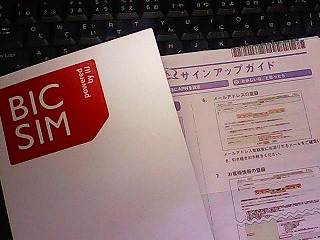
ビッグカメラの「BIG SIM」のMVNO事業者はIIJmioになります。直接ビッグカメラが通信事業をしているわけではありません。届いたSIMカードをスマホに入れてデータ通信をできるようにするには、まず、SIMカードの開通手続きをします。
SIMカードを買ったものをそのままスマホに挿しても使えません。SIMカードの中の電話番号データとMVNO通信事業者と私という三者を結びつける手続きをしないと使えません。
ここでの「電話番号」とは、音声通信のできる電話番号ではありません。ショートメールの送れるSMSの番号になります。SMS付きではないSIMカードの場合は、開通手続きをする番号になります。
音声通話は、別途音声通話アプリなどをいれて番号取得の手続きをする必要があります。SIMカードについている「電話番号」はあくまでもデータ通信を行うための識別番号とでも理解しておくとスッキリします。
IIJmioのサイトへパソコンからアクセスして手続きをします。
手続き詳細は、だいたい分かると思いますが、若干迷うところもありますので、通信料金節約ワザ.com管理人のシム・セツヤのやった画面を撮っときましたのでご紹介します。
- IIJmioの最初のログイン画面。一緒に送られてきたSTART PASSカードの裏に書いてある電話番号とパスコードを入力する。
 このカードの裏に書いてあります。
このカードの裏に書いてあります。 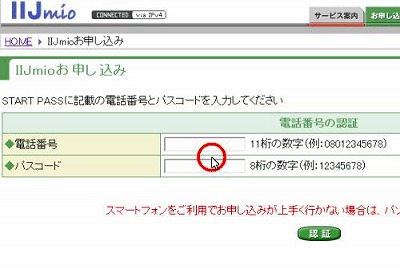
- SIMカードの情報が出てきますので確認します。次へをクリックします。
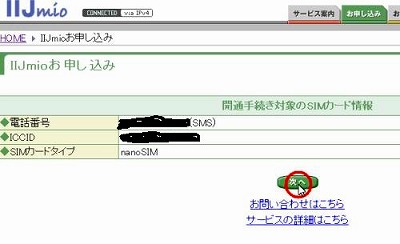
- SIMカードの説明と下の方に申し込むコース選択があります。
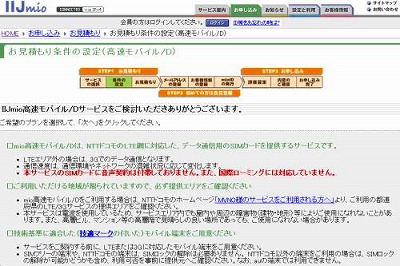
- 管理人の場合はファミリーシェアプランを選びました。家族で2GBのデータを分け合って使えるコースです。次へをクリックします。
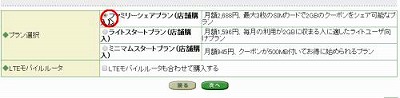
- SMS機能付きの料金になっています。

- IIJMIOの会員登録をします。初めてIIJMIOを使うので下の新規会員スイッチを押します。
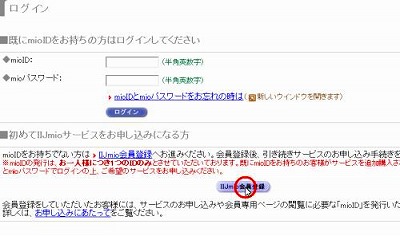
- 同意事項がいろいろ出てきます。下の方でメールアドレスを登録します。

- メールアドレスの登録。今後のお知らせとかが届きますので、間違えないように入力します。
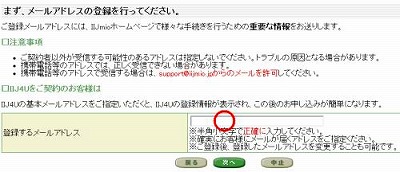
- 確認メールが届くので、その中にある認証コードを入力して次に進みます。

- 住所とか名前など契約者情報を登録して次に進み、確認画面が出てくるのでOKします。
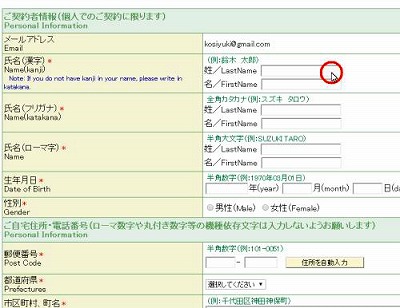
- これでIIJMIOの会員登録が済んでmioIDとmioパスワードを入手しました。
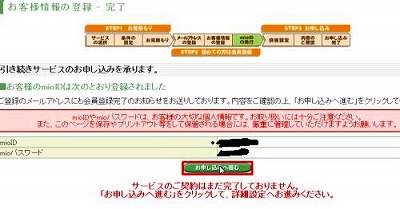
- SIMカードの申し込みに戻ってサービスコースの確認をします。ファミリーシェアプランを申し込んだのでSIMカードの枚数を申し込む設定に進みます。

- SIMカードの枚数を決めます。とりあえず追加で1枚欲しいので1枚目のところでチェック。2枚目の右の枠で追加しないをチェックしてから設定を押します。2枚目が必要になったときに後から申し込みもできます。
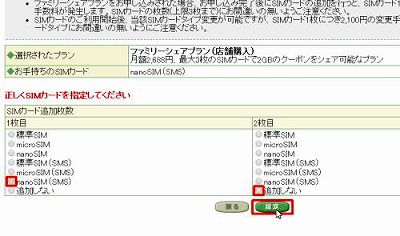
- 申し込み内容を確認して、2枚目のSIMカードを送ってもらう日時設定に進みます。

- 必要な日時を選択して設定に進みます。
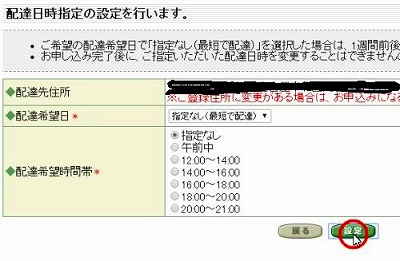
- 設定が終わったのでここから本当の契約です。

- 契約内容の確認と契約条項が長々と書いてあります。常識的な内容なので同意するにチェックをいれてご契約スイッチをクリック染ます。
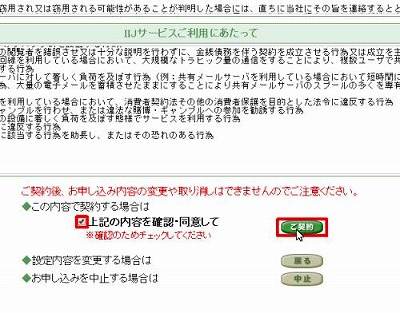
- これで完了です。申し込んだプラン名とSIMカードの確認をして終了です。

ちょっと画像が小さかったでしょかね。キャプチャーソフトの設定が丁度いい具合にできなくてスミマセン!次回の記事では、ちゃんとわかりやすい画像にします。
IIJMIOの開通手続きでは、会員登録のところがあるということと、SIMカード2枚目の発行で3枚目を発行しないをクリックしないと次に進めなくて戸惑った点くらいで、画面をしっかり読めばなんとか分かると思います。
ファミリーシェアプランで追加のSIMカードを頼むと、1枚につき2100円追加料金がかかります。合計3枚の運用が可能です。このコースは2GBまでの高速通信がついています。それを追加したSIMカードで分け合って使えるのでいいですよ。
通信料金節約ワザ.com管理人のシム・セツヤのところでは、私と妻の夫婦で2枚のSIMカードを使ってます。
2枚目のSIMカードは1週間くらいしたら送ってきました。
ほとんど自宅のWi-Fi環境にいるのでこの2GBもほとんど使いません。いい具合にこのSIMカードの通信もできるので、近々、遠方に住む大学生の息子にもこれを持たせて携帯通信料金の節約に使おうかと考えています。
そうすれば親子3人のスマホ運用費が月々3000円で済みます。高速通信データの2GBはほとんど息子が使えばいいでしょう。
彼もアパートに光ファイバーがあります。大学でもWi-Fi環境があります。ですからほとんどドコモ通信網を使うことはないとおもいます。
Wi-Fiがないところでの音声通話アプリなどがスムーズに使えればいいので、念のなめに2GBもあれば十分です。
今回の私のやった、IIJMIOのこのコースはビッグカメラのBIG SIMを買って手続きするコースです。
今は、もう、IIJMIOとビッグカメラのコラボはやっていないようです。
次回からは、スマホ本体の入手、SIMカードが届いてからの設定、運用状況などもレポートしたいと思います。
OCNの値下げと容量アップがあった点、使わない高速通信の繰り越しもあります。
OCN モバイル ONEもSIMカードを申し込んでからシェアプラン追加でSIMカードを追加発行する方法があることを知りました。しかも、月480円の格安で追加SIMカードの発行ができます。これで他社よりも安く高品質なOCN モバイル ONEの回線を家族分シェアも可能です。
ビッグSIMを選んだ有力ポイントである公衆無線LANの無料特典も、実際は全く使っていません。
スマホ本体は、SIMフリーのfreetel FT132Aを2台買いました。格安SIMスマホ実践編第4回
freetel FT132Aを夫婦で2台買いました。
この記事は、2016年8月に執筆したものを少し修正した記事です。
妻は、機械音痴なので、同じ機種なら設定やら使い方やら同じにできるので助かると思ったからです。
携帯スマホの通信料金をなんとか節約しようと奮闘している、通信料金節約ワザ.com管理人のシム セツヤです。
格安SIMとSIMフリーのスマホの組み合わせで、一人毎月7000円前後かかっていた携帯通信費を一人1000円前後に節約してみせました。
格安SIMとSIMフリースマホの解説は、『スマホ通信料金を格安にする方法・MVNOと格安SIM講座』のコーナーで詳しく解説しました。
格安SIMを買ってきて、MVNOのIIJMIOのサイトで開通の手続きをしました。ファミリーシェアプランで2枚目のSIMカードも申し込みしました。
 (この記事は、2016年8月に執筆したものを少し修正した記事です。)
(この記事は、2016年8月に執筆したものを少し修正した記事です。)
左のパッケージが最初のSIMカードのパッケージです。右側が申し込んで1週間ほどして届いた2枚目のSIMカードのパッケージです。
家族3枚のSIMよりも独立したSIMの方がいいと思う点と、OCNの値下げと容量アップがあった点、そして、NTTグループの方が通信状態が良いみたいだという点などいくつか理由があります。
スマホ本体については、freetel FT132Aは、やはりスペック的に弱いところがあるので使い方に制約が出てきました。大手メーカーのスマホを今まで使っていた人にはショボ過ぎるスマホです。
一番失敗したなと思ったところは、LTEの高速通信に対応していなかった点です。スマホは絶対LTE高速通信対応を選ぶべきでした。
バンバン、アプリをいれて使いこなしたい人は、最近出てきたLTE対応2~3万円の中上級機のスマホを選んだ方が良いと思います。
freetelの場合は、freetel FT132Aの次のバージョンで高速通信に対応している「freetel LTE XM FT142D」がいいと思います。
freetel FT132Aは、やめたほうがいいと思います。
SIMカードの入手と開通手続きが済んだところでそれをスマホ本体に差し込んで使うことになります。
通信料金節約ワザ.com管理人シム・セツヤは、今までauのスマホで妻はガラケー携帯を使っていました。auのスマホはそのまま格安SIMカードを挿して使うことができません。
格安SIMカードはドコモの通信網を借り受けて運用しているのでDoCoMoの通信網をキャッチしてなおかつSIMフリーのタイプでないと使えないのです。
どのスマートフォン本体がそれに当たるのかは、「白ロム」「SIMフリー」のところで解説しました。

SIMフリーのスマホか、DoCoMoの中古スマホを選ぶことになります。
DoCoMoのスマホなら使えるので、DoCoMoショップで新品のスマホ本体だけを買ってくるという方法もあるみたいですが、
その場合は、割引のない定価で買うことになるので5万円~10万円ほどの値段になります。スマートフォン本体はパソコンなみの値段がします。
近頃では、格安SIMカードの人気も出てきたので、それに適合した国内メーカーのSIMフリースマホも販売され出しました。
しかも、格安SIMの節約路線にそって、低価格の1万円台のものも店頭に並ぶようになりました。
iPhoneなどの高機能なものは輸入品や中古品でも5万円以上します。しかも、技適マークがないものも多いので、法律的に心配な向きもあります。
値段の面や電波法の面もクリヤーした低価格の国内メーカーのものということで探しましたら、ありました。
通信料金節約ワザ.com管理人シム・セツヤの選んだものはfreetelという機種です。
格安SIMをビッグカメラの「BIG SIM」と「freetel FT132A」という国内メーカーのSIMフリースマートフォンを夫婦用で2台購入しました。技適マークもしっかりついています。
2013年くらいからこの「fureetel」というスマホが、じわじわと人気が出てきているようです。
海外のよく分からない技適マークのないものより国内メーカの新品がいいという心理がはたらいているのかもしれません。
しかも、この「freetel FT132A」は12800円とスマホでは格安です。機能も、データ通信、GPS、Bluetooth、Android4など基本機能は全部そろっているので、通信料金節約ワザ.com管理人のシム セツヤ的には、十分なスマホでしたので妻と私とで2台購入したわけです。

通信料金節約ワザ.com管理人シム・セツヤは白、妻はピンクを選びました。まるまるしてカワイイ感じです。
下の箱はfreetelのパッケージです。中身はスマホ本体と簡単な説明書だけで、ちょっとわかりにくい感じです。
SIMカードを挿入しての基本設定の説明が小さな文字で簡単に書いてあるだけです。スマホを使うのが初めての人には少し不親切ですね。
通信料金節約ワザ.com管理人シム・セツヤ的には十分わかりましたが、初めての人には、チト無理じゃないかな~~と思うところが多々ありました。
安く提供してくれているのでそれなりにコストダウンしているみたいです。それはそれでOKです。そこのところを通信料金節約ワザ.com管理人シム・セツヤが引き受けて説明しますね。
大手携帯会社の提供している最新機種の高機能なスマホのようにはいきませんが、基本機能がしっかりあってGoogleプレイから好きなアプリを入れて、GPSがあって、Bluetoothがあってということでは十分な機能のあるスマホです。
しかも、大きさも小さめで軽いのです。名刺と一緒にポケットにいれても違和感がなくて気に入っています。
 箱の中身です。
箱の中身です。
通信料金節約ワザ.com管理人シム・セツヤは、freetel FT132Aを選びましたが、もっと高機能で1世代くらい型落ちしたのを中古でもいいので安く手に入れたいという人には次のお店がいいと思います。新品の未使用品もいっぱいあります。
●[PR]イオシス![]()
店頭で見つけるのは、東京秋葉原くらいに行かないとなかなかありません。名古屋では、大須あたりに少しありますが、やっぱり通販サイトの方がたくさんあって好きなものを選ぶことができます。
中古市場はタイミングですから、狙い目のものがあったらすぐ手に入れることです。お目当てのものが無い場合は、ちょくちょくとサイトをのぞいてみることです。
こういった中古市場で探すのもいいのですが、スマホの機種についてある程度知識があり、MVNOの格安SIMカードが必ず使えるのかを確認したり、スペックが書いてないものが多いのでメーカーサイトで確認したりと、面倒なんですね。
お目当てのスマホが決まっている人は、それが入荷するまで待てばいいのですが、何となく探していると面倒になってきます。通信料金節約ワザ.com管理人シム・セツヤはそうでした。
いろいろと探していて面倒になってきたので、必要とするものは、基本機能があればそれでいいので、技適マークがあって格安の国内メーカーということでfreetelを選んだわけです。
家族3枚のSIMよりも独立したSIMの方がいいと思う点と、OCNの値下げと容量アップがあった点、そして、NTTグループの方が通信状態が良いみたいだという点などいくつか理由があります。
スマホ本体については、freetel FT132Aは、やはりスペック的に弱いところがあるので使い方に制約が出てきました。大手メーカーのスマホを今まで使っていた人にはショボ過ぎるスマホです。
一番失敗したなと思ったところは、LTEの高速通信に対応していなかった点です。スマホは絶対LTE高速通信対応を選ぶべきでした。
バンバン、アプリをいれて使いこなしたい人は、最近出てきたLTE対応2~3万円の中上級機のスマホを選んだ方が良いと思います。
freetelの場合は、freetel FT132Aの次のバージョンで高速通信に対応している「freetel LTE XM FT142D」がいいと思います。
freetel FT132Aは、やめたほうがいいと思います。
格安SIMとSIMフリースマホの開通設定Androidで・格安SIMスマホ実践編第5回
格安SIMのAndroidのSIMフリースマホでの初期設定、ネット回線の開通設定の記録です。
格安SIMの設定は今もそんなに変わっていないのでご選考までにどうぞ。
格安SIMカードの開通設定が終わって、SIMフリースマホも買いました。
次は、SIMカードをSIMフリーのスマートフォンに差し込んでスマホ側の開通設定をします。
通信料金節約ワザ.コム.COM管理人シム・セツヤがそろえたものは、繰り返しですが、IIJmioがMVNO通信事業者になっているBIG SIMというビッグカメラが販売している格安SIMでスマホ本体はfreetel FT132Aという国内メーカーの技適マークのついているスマホです。
freetel FT132Aの外箱と表と裏です。 


ピンクの妻用に買ったものです。通信料金節約ワザ.com管理人シム・セツヤのは白にしました。
OCNの値下げと容量アップがあった点、そして、NTTグループの方が通信状態が良いという点などいくつか理由があります。
スマホ本体については、freetel FT132Aは、やはりスペック的に弱いところがあるので使い方に制約が出てきました。大手メーカーのスマホを今まで使っていた人にはショボ過ぎるスマホです。
一番失敗したなと思ったところは、LTEの高速通信に対応していなかった点です。スマホは絶対LTE高速通信対応を選ぶべきでした。
バンバン、アプリをいれて使いこなしたい人は、最近出てきたLTE対応2~3万円の中上級機のスマホを選んだ方が良いと思います。
freetelの場合は、freetel FT132Aの次のバージョンで高速通信に対応している「freetel LTE XM FT142D」がいいと思います。
freetel FT132Aは、やめたほうがいいと思います。
通信料金節約ワザ.com管理人シム・セツヤ的に安くて高機能なSIMフリースマホについては、随時記事にまとめています。→「SIMフリースマートフォン特集」
このサイトを時々見に来て下さい。新着情報でお知らせします。
さらに追記です。通信料金節約ワザ.com管理人シム・セツヤは、格安SIMカードをOCN モバイル ONEに結局しましたが、その後の通信会社の競争は激しくなってます。
2015年からは、格安SIMの高速通信容量も通常2GBが900円相場だったのが3GB900円になってきました。
さらに、値下げ合戦と余った容量の繰り越しができたりとサービスの向上があります。
そんな中で、今ではOCN モバイル ONEが一番いいとは言いがたくなってきました。
[PR]楽天モバイルその辺の事情も考えて、随時、格安SIMの動向をこちらのページでは更新していますので、是非ご参考にしてください。
長文になってますので保存版としてお気に入りなどにいれて時々チェックして頂ければと思います。
SIMカードをスマホに差し込む
それでは、SIMカードをfreetel FT132Aに差し込むところから説明します。
BIG SIM IIJmioの格安SIMカードとナノSIMを標準タイプの大きさにするSIMカードアダプターです。 
これはナノSIMの大きさを選びました。スマホ側は、標準SIMを入れるタイプですが、スマホ本体を買い換える可能性もあるので、SIMの大きさを変換するSIMアダプターを使えばナノSIMの大きさであれば、どのスマホにも差し込むことが可能です。
格安SIMカードを扱っているNVNO通信事業者をそんなにころころ変えることはないと思うのでナノSIMとアダプターのセットでの運用です。
SIMカードアダプターはAmazonで買いました。 

↓はAmazonです。
送られてきたdocomoマークのカードからSIMカード本体を指で押し込んで切り離します。大きさを変換するSIMアダプターへセットします。アダプターは、単にSIMカードを載せるタイプですので、念のために両面テープを小さく切って貼り付けました。スマホでの抜き差しでの離脱防止です。
SIMカードアダプターやそれに両面テープを使うとSIMカード自体が微妙に厚さが変わります。差し込むスマホによっては信号を通すピンを痛める可能性もありますので自己責任でやってくださいね。私のfreetelでは問題無かったです


切り離したSIMカードを大きさ変換アダプターにセットした状態。
ナノSIMカードを標準SIMカードに変換するのには、まずマイクロカードのアダプターに乗せて、それを標準カードに載せます。二つのカードを使うことになります。


 ナノSIMカードから標準SIMカードへの変換です。
ナノSIMカードから標準SIMカードへの変換です。
両面テープなしでも、逆さにしてみてすぐにはナノSIMカードは落ちませんでしたので両面テープ無しでいいかもしれません。私は念のためにつけました。
次にfreetel FT132Aの裏ふたを開けてSIMカードを差し込むのですが、裏ふたを開けるのが一苦労でした。しっかり堅くセットしてあって指の爪で引っかけても容易に開きません。
裏ふたを開ける専用の「裏フタ取り外し用ピック」と称するハート型のプラスチック片が同梱されています。それをフタの溝に差し込んで横にグイ~~っと力一杯押し込むと何とかパカッと開きます。 同梱のピックの説明書、曰く・・・・
FT132Aですが、裏フタが簡単には外れにくい作りにしております。 カバンのなかやポケットに入れているスマートフォンの裏フタが気づかぬうちに外れ、電池が外れていたといった事を防ぐためです。 だだし、もし裏フタが開けにくいなとお感じになられた場合のために 「裏フタ取り外し用のピック」を同梱いたしました。 裏フタ左下にある凹みにピックを差し込み、裏フタ左上に向かってスライドさせることで、簡単に開けることができます。 ぜひお試しくださいませ。 プラスワン・マーケティング株式会社
電池の入れ替えやSIMの入れ替えなどそんなにしませんので、しっかりとフタがしまっているのは心強いですが、ちょっと堅すぎですね。怪我しないように気をつけましょう。
freetel FT132Aのプラスワン・マーケティング株式会社さんへ要望です。もう少し開けやすくして頂けるとうれしいです。

やっと裏フタが開いたところで、SIMカードを差し込みます。
 freetel FT132Aの裏フタを開けSIMカードを入れるところです。
freetel FT132Aの裏フタを開けSIMカードを入れるところです。
上下2段になっていて向かって上側に入れます。下は海外のSIMカード用です。
 freetel FT132Aの裏フタを開けSIMカードを入れたところ。技適マークもしっかりついています。
freetel FT132Aの裏フタを開けSIMカードを入れたところ。技適マークもしっかりついています。
 freetel FT132Aの裏フタを開けSIMカードを入れてから電池パックを入れたところ
freetel FT132Aの裏フタを開けSIMカードを入れてから電池パックを入れたところ
電源をいれてAPN設定
 裏フタをセットして、電源を入れます。
裏フタをセットして、電源を入れます。
このときすぐにUSBの電源につなげた方がいいですよ。
通信料金節約ワザ.コム.COM管理人シム・セツヤの場合は、電池の中が空っぽだったようですぐに電源が切れてしまいました。
その後に充電するわけですが、freetel FT132Aの仕様なのか?電池の電圧が下がって空っぽになってから充電すると、充電しながらの操作ができないようなんです。
ですから、3時間くらい満充電するまで次の設定ができませでした。空っぽになるちょっと前からの充電は、充電中でも操作ができるみたいなんです。
ということで、通信料金節約ワザ.コム.COM管理人シム・セツヤは3時間待ってから次の作業です。
freetelの文字が出ましたら、しばらくすると鍵マークが現れます。
真ん中の鍵マークを指で右にスライドさせます。すると、操作画面になりました。 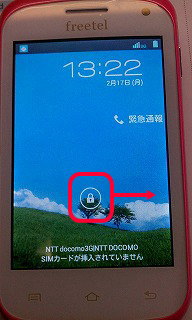

ここから、APNの設定に入ります。APNとはアクセスポイント名の英語の略語みたいです。アクセス・ポイント・ネームかな?
つまり、SIMカードのMVNO通信事業者のサーバーとつなげて電波でのデータ通信を開始する設定です。
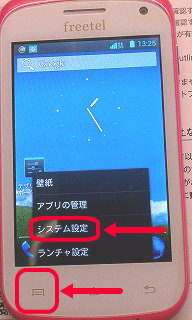 ディスプレイの下にある設定のスイッチを軽く指で触ります。 すると、ひょいっと文字がでてきますので、下から2行目のシステム設定を押さえます(タップ)。
ディスプレイの下にある設定のスイッチを軽く指で触ります。 すると、ひょいっと文字がでてきますので、下から2行目のシステム設定を押さえます(タップ)。
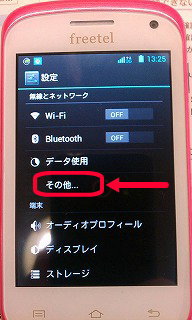 設定画面になりますので、「その他」を押します。
設定画面になりますので、「その他」を押します。
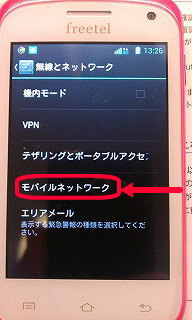 次に「モバイルネットワーク」を押します。
次に「モバイルネットワーク」を押します。
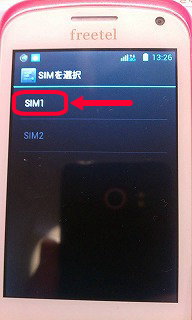 「SIM1」を押します。
「SIM1」を押します。
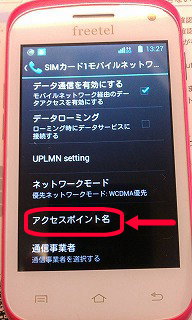 「アクセスポイント名」を押します。
「アクセスポイント名」を押します。
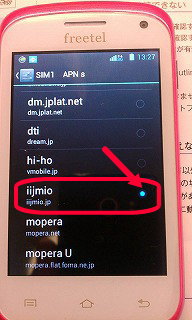 SIMカードのNVNM事業者名を探してチェックを入れます。私の場合は「IIJmio」を確認します。 SIMカードを自動で認識して、アクセスポイント名にチェックが入っていました。
SIMカードのNVNM事業者名を探してチェックを入れます。私の場合は「IIJmio」を確認します。 SIMカードを自動で認識して、アクセスポイント名にチェックが入っていました。
該当するAPNが無い場合は自分で入力するみたいです。たいていのNVNO通信事業者名が並んでいるので、そんな事にはならないと思います。通信料金節約ワザ.com管理人シム・セツヤが調べたNVNO通信事業者名は全て一覧にありました。
自分の射し込んだSIMの会社名を押します。
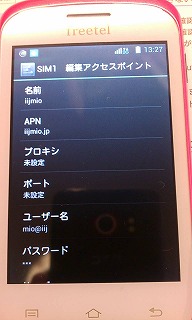 NVNO事業者のAPN設定がされています。アクセスポイントやユーザー名やパスワードなども自動設定されていることを確認して保存します。
NVNO事業者のAPN設定がされています。アクセスポイントやユーザー名やパスワードなども自動設定されていることを確認して保存します。
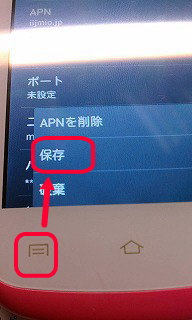 設定を押して、保存を押す。
設定を押して、保存を押す。
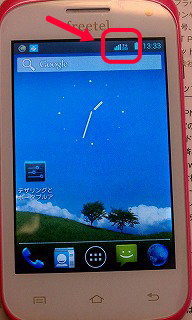 最初の操作画面に戻ります。アンテナがたって、通信を開始しているのが分かります。
最初の操作画面に戻ります。アンテナがたって、通信を開始しているのが分かります。
Googleの検索などをしてデータ通信ができるかを確認してください。
これでNVNO通信事業者とSIMカードとスマホとのセッティングが完了です。スマホが使えるようになりました。
この後は、Wi-Fiや音声通話アプリや050番の電話番号を取得したり、クラウドサーバのドロップボックスやなにやら使いたいアプリをいれる設定になります。
Wi-Fi設定をAndroid・格安SIMスマホ実践編第6回
格安SIMと格安スマホの設定が終わって、Wi-Fi設定をfreetel FT132Aで設定してみます。
格安スマホのfreetel FT132AはAndroid4.1.2ですから、他のスマホでも似たような設定だと思いますので記録しておきます。
この記事は、2016年8月に執筆したものを少し修正した記事です。
通信料金節約ワザ.com管理人シム・セツヤの自宅兼仕事場では、インターネット光回線を引いています。
末端の機器は、無線LANのあるルーターです。ノートパソコンやスマホはこのWi-Fiの中でデータ通信ができます。これをfreetel FT132Aでデータ通信ができるように設定します。
AndroidスマホのWi-Fi設定
どのWi-Fi設定も同じですので、例として我が家のWi-Fi設定をお見せします。
freetel FT132Aの操作ですが、Androidの機種はほとんど同じだと思います。
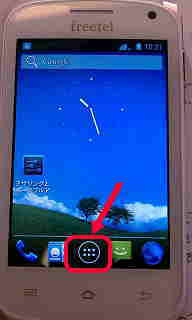 freetel FT132Aのランチャー画面を開くスイッチを押します。
freetel FT132Aのランチャー画面を開くスイッチを押します。
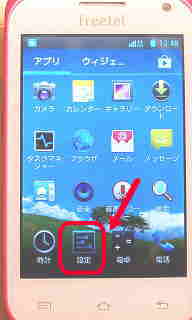 freetel FT132Aのランチャー画面から設定アイコンをタップします。
freetel FT132Aのランチャー画面から設定アイコンをタップします。
 無線ネットワークのところでWi-FiをONにしてWi-Fiの文字のところを長押しします。
無線ネットワークのところでWi-FiをONにしてWi-Fiの文字のところを長押しします。
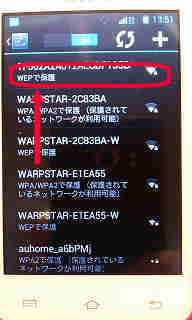 受信可能なWi-Fiネットワークを自動検出して一覧に表示します。 接続するルーターのネットワークを探します。電波の強い順に並びますので、一番近くにある自宅のルーターが一番上に表示されています。
受信可能なWi-Fiネットワークを自動検出して一覧に表示します。 接続するルーターのネットワークを探します。電波の強い順に並びますので、一番近くにある自宅のルーターが一番上に表示されています。
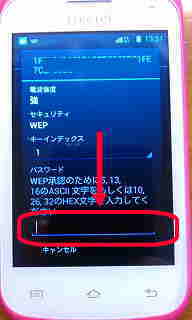 接続するネットワークのところをタップしてパスワード設定画面に移行します。 パスワードのところが空欄になっていますので、そこをタップします。
接続するネットワークのところをタップしてパスワード設定画面に移行します。 パスワードのところが空欄になっていますので、そこをタップします。
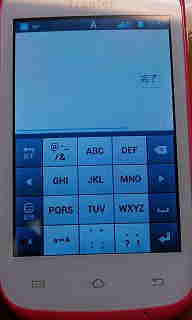 入力キーボードが出てきますので、ルータで設定されているパスワードを正確に入力します。
入力キーボードが出てきますので、ルータで設定されているパスワードを正確に入力します。
 パスワードが設定されました。保存を押します。
パスワードが設定されました。保存を押します。
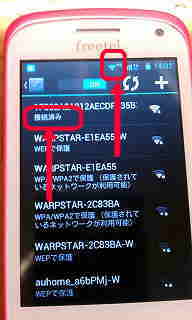 接続済みになり、上部にWi-Fiの接続マークが表示されています。
接続済みになり、上部にWi-Fiの接続マークが表示されています。
これから、このWi-Fiの範囲に入ると自動でWi-Fi接続に切り替わります。自宅にいるときには、SIMの3G回線を使用するのではなく、このWi-Fiでデータ通信をおこないますので、高速の通信が可能です。
通信料金節約ワザ.com管理人シム・セツヤの場合は、IIJmioの2GBの高速通信のオプションの節約になります。外ではSIMの通信を使い、自宅ではWi-Fiでの通信になります。
OCNの値下げと容量アップがあった点、そして、NTTグループの方が通信状態が良いという点などいくつか理由があります。
スマホ本体については、freetel FT132Aは、やはりスペック的に弱いところがあるので使い方に制約が出てきました。大手メーカーのスマホを今まで使っていた人にはショボ過ぎるスマホです。
一番失敗したなと思ったところは、LTEの高速通信に対応していなかった点です。スマホは絶対LTE高速通信対応を選ぶべきでした。
バンバン、アプリをいれて使いこなしたい人は、最近出てきたLTE対応2~3万円の中上級機のスマホを選んだ方が良いと思います。
次の【格安スマホ 電話番号・050番の電話番号無料取得、音声通話アプリ設定・格安SIMスマホ実践編第7回】は、
人気のページなので、独立したページにしています。
公衆無線LANをスマホで使えるようにする・格安SIMスマホ実践編第7回
通信料金節約ワザ.com管理人シム・セツヤの最初に選んだ格安SIMはBIG SIMと言ってビッグカメラが販売していたIIJmioのSIMカードです。
これには、ビッグカメラがオリジナルで公衆無線LANのオマケをつけていました。
「Wi2 300」というサービスで通常なら月額380円かかるところが、BIG SIMならずう~~と無料です。(BIG SIMは、もう売ってないみたいですね。)
Wi2 300のサイトです。 http://300.wi2.co.jp/
Wi2 300の設定案内は、送られてきたSIMカードの中に案内があります。
案内に従って、メールアドレスや生年月日とかの情報とSIMカードの電話番号などを登録するとすぐにID通知メールが届きます。
Wi2 300専用の接続アプリがあるのでそれをスマホにインストールして運用します。
Wi2 300専用の接続アプリはWi2 Connectの設定
Wi2 300専用の接続アプリはWi2 Connectといって、Androidの場合はGoogleストアから入手できます。
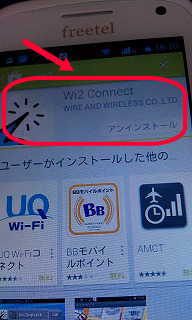 Wi2 Connectのインストール
Wi2 Connectのインストール
Wi2 Connectはインストールすると普通のアプリとは違って、ウィジットの形でインストールされます。普通のアイコンではなく横長のものになります。
freetel FT132Aの場合は、ランチャ画面を開くスイッチを押すと真ん中のタブにウィジットが表示されますので、そこから選んで必要なところに移動します。
しかし、freetel FT132Aの場合は、インストールするアプリはスマホ本体のROMにインストールしないで、SDカードに直接インストールする仕様になっています。スマホ本体の領域を節約するためです。
それが原因でWi2 Connectが、ランチャ画面に表示されていません。
最初は、Wi2 Connectをインストールしたのに表示されなくておかしいなと思いました。インストールされていないのかなと思って、インストールを再度試みても、インストール済みと出ます。
おかしいなと思い、アプリの管理を見てみるとちゃんとインストールされています。はは~~んと思い、SDから本体へデータ移動をしてみるとちゃんとアプリランチャに出てきました。
Wi2 Connectを手動でスマホ本体の記憶領域に移動させる方法です。
freetel FT132AとWi2 Connectの組み合わせで困っている人もいるかもしれませんので掲載しておきます。
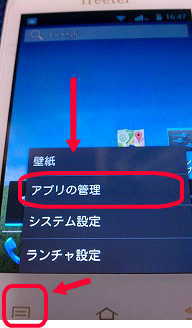 アプリの管理を表示させます。
アプリの管理を表示させます。
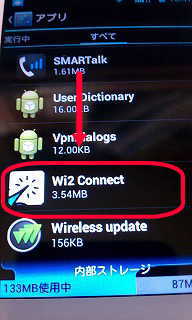 Wi2 Connectをさがしてタップします。
Wi2 Connectをさがしてタップします。
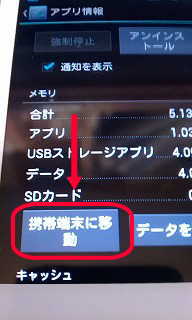 Wi2 Connectのデータをスマホ本体に移動させます。「携帯端末に移動」をタップします。
Wi2 Connectのデータをスマホ本体に移動させます。「携帯端末に移動」をタップします。
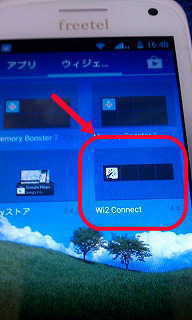 アプリランチャ管理のところを見てみると、Wi2 Connectがアプリランチャーのウィジットのところに表示されました。
アプリランチャ管理のところを見てみると、Wi2 Connectがアプリランチャーのウィジットのところに表示されました。
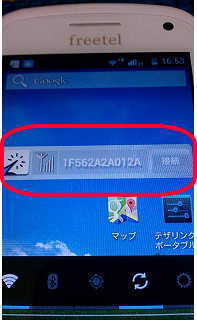 Wi2 Connectがアプリランチャーから必要なところに移動させます。少し長めに押さえてそのまま移動させます。
Wi2 Connectがアプリランチャーから必要なところに移動させます。少し長めに押さえてそのまま移動させます。
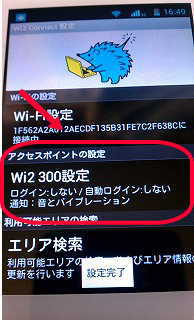 Wi2 Connectのウィジットのアイコンの絵あたりをタップして設定画面を表示させます。 アクセスポイントの設定でWi2 300の設定に入ります。
Wi2 Connectのウィジットのアイコンの絵あたりをタップして設定画面を表示させます。 アクセスポイントの設定でWi2 300の設定に入ります。
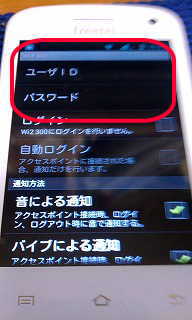 Wi2 300の設定でIDやパスワードを入力します。
Wi2 300の設定でIDやパスワードを入力します。
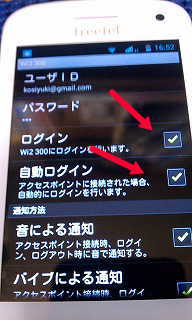 Wi2 300の設定で必要なところにチェックをいれます。 自動ログインとか全部チェックするといいでしょう。
Wi2 300の設定で必要なところにチェックをいれます。 自動ログインとか全部チェックするといいでしょう。
これで完了です。
Wi2 300の公衆無線LANのWi-Fi網圏内に入ったときには、自動でLTEや3G回線から切り替わってくれます。どこにWi2 300のWi-Fiがあるかもこのアプリから探すこともできます。
Wi-Fiでの高速通信ができますし、MVNOの高速データオプションの節約にもなります。これは格安でのスマホ運用に強い味方になります。
全国のコンビニや駅構内やいろんな飲食店など至るところでWi-Fiを使うことができます。
公衆無線LANに自動で接続する為に、街中を移動していると、公衆無線LANのあるところで、スマホが、自動で接続を切り替えようとして、データ通信が瞬間的に切れるんです。
そうすると、アプリの中には、この通信の切れ間にエラーを起こすものが出てきてしまいます。使わない時は公衆無線LANを切っておく方がいいです。
とういうよりも、私の場合は、あれば良いかなという程度で、ほとんど公衆無線LANは使っていません。
外に出たときには、格安SIMのLTE、3G回線で十分ですし、この公衆無線LANが無料だからということで「BIG SIM」に飛びつきましたが、もっと通信状態のよいNTTドコモの通信ネットワークグループの「NTTコミュニケーションズOCN モバイル ONE」にしておけばよかったと、今となっては反省しています。
理想的には、中古でいいのでスペックの高いスマホ本体に「NTTコミュニケーションズ・OCN モバイル ONE」のSIMと電話は、「エヌ・ティ・ティ・コミュニケーションズ株式会社の「050 plus」」の組み合わせが、ベストだと今は考えています。
格安SIMとSIMフリースマホを使い始めるときのアプリ設定・格安SIMスマホ実践編第8回
格安SIMとSIMフリースマホでスマホを使い始めるときのアプリの設定などの覚え書きです。
BIG SIM IIJmioとSIMフリースマホのfreetel FT132Aとの組み合わせで、その他に設定しておきたい事をまとめます。
通信料金節約ワザ.com管理人シム・セツヤが、今では販売していないショボショボの格安SIMフリースマホfreetel FT132Aに施した内容です。
Androidですのでご参考までにどうぞ。
SMSのテスト
格安SIMカードは、BIG SIM IIJmioのSMS対応版を購入しました。SMSはショートメールのことで、auで言うところのCメールのことです。
freetel FT132Aでは操作画面の次のところをタップしてショートメールを送ります。
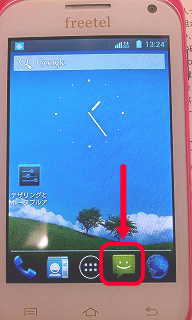 SMSショートメールを送るスイッチ
SMSショートメールを送るスイッチ
やり方は、画面を見れば分かると思います。
Googleアカウントとの連携
通信料金節約ワザ.com管理人シム・セツヤは、GoogleのGメールをメインにつかって仕事をしています。スマホもAndroidですのでGoogleアカウントの連携はスムーズです。
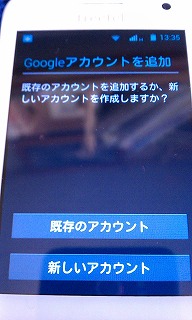 Googleアカウントとの連携
Googleアカウントとの連携
ブラウザでも何でもいいですが、Googleにサービスでログインをすると最初はこんな画面になってアカウントの登録が促されます。
パソコン仕事で使っているGoogleのアカウントを入力してスマホのAndroidとパソコンで使っているGoogle環境を連携します。
これをしておくと何がいいかというとパソコンで設定したメールアドレスなどの連絡一覧や予定表などがそのままスマホに反映して同じものを使うことができるようになります。
改めてスマホで入力し直すことをしないですみます。クラウドでの連携ですね。
電話をかけるときでも、今まで使っていた名簿がそのまま表示されて選ぶことができます。
予定表もパソコンで作成したものがそのままスマホの予定表で見ることができます。非常に便利です。
その他のアプリ
その他、通信料金節約ワザ.com管理人シム・セツヤが頻繁に使っているアプリです。
テキストデータや写真などをパソコンや他のタブレットと連携するためのクラウドアプリです。
一番使っているのが、ドロップボックスです。
それからEvernoteですね。
そのほかにもデータ保管のクラウドサービスがありますが、私はこの二つです。
写真などを撮ると自動でクラウドサーバーにアップロードします。そのままパソコンの方で加工したり便利ですね。このサイトの写真の加工写真などもそうやって作成しています。
写真のアップロードはデータ量が大きいので、アプリの設定でWi-Fi圏内に入った時だけアップロードするというふうに設定できますので、是非そうしてください。データ通信の節約になります。
それから、音声通話のところでも紹介したLineとSkypeです。
アプリ同士は無料通話ができますので最強の節約ワザです。
次は、外での移動時に役立つGoogleマップです。freetel FT132AにはもちろんGPSがついていますのでマップで現在位置を確認しながら移動ができます。
いろいろと便利なアプリがあります。Googleストアでインストールします。
今回のところで基本的なスマホ運用の設定が完了しました。
OCNの値下げと容量アップがあった点、そして、NTTグループの方が通信状態が良いという点などいくつか理由があります。
スマホ本体については、freetel FT132Aは、やはりスペック的に弱いところがあるので使い方に制約が出てきました。大手メーカーのスマホを今まで使っていた人にはショボ過ぎるスマホです。
一番失敗したなと思ったところは、LTEの高速通信に対応していなかった点です。スマホは絶対LTE高速通信対応を選ぶべきでした。
バンバン、アプリをいれて使いこなしたい人は、最近出てきたLTE対応2~3万円の中上級機のスマホを選んだ方が良いと思います。
IIjmioとfreetel FT132Aでの通信状態レポート・格安SIMスマホ実践編第9回
今回は、格安SIMの導入で気になることの第一番の通信状態と、どれくらいのデータ量を消費するのかをレポートします。
通信料金節約ワザ.com管理人シム・セツヤが最初にそろえた携帯スマホ通信料金節約ワザのセットは次の通りです。
- 格安SIMはBIG SIM(iiJmio・mio高速モバイル/DとWi2 300公衆無線LAN特典付きのファミリーシェアプラン月2,688円、SIMカード3枚まで発行可能、2GBまで高速通信データ可以後は200Kbps通信)
- SIMフリー用のスマホ本体は、格安スマホのfreetel FT132A
ことの経過はこの実践記録の最初から見てもらえば分かると思います。 格安SIMスマホ実践編第1回
最初の、BIG SIMとfreetel FT132Aのパターンでお話すすめます。
音声通話の状態
電話番号はMNP移行なし050から始まる電話番号を取得しました。
よく電話する家族間などはLineやスカイプ同士の無料通話を使うようにしてスマホではほとんど無料です。
050番のアプリやSkype、Lineなど全部試しました。
通信回線はiiJmio・mio高速モバイル/Dを通したdocomoのエリアになります。通信料金節約ワザ.com管理人シム・セツヤが契約したコースはファミリーシェアプランで月2GBの高速通信がついています。docomoの3G回線の速度です。
家のWi-Fi環境から外に出て妻と通話の実験をしました。時間帯や回線の混み具合なども影響すると思いますが、freetel FT132Aの場合は、LTEの高速通信に対応していなかったので、若干難がありますね。
やはり全体的に反応が遅い感じがしました。音声もすこしこもったようなエコーがかかったような感じもします。しかし、会話ができないことはないですね。
長時間話していると、たまに切れたりもしました。外でウオーキングをしながらでの実験でしたので、切れたのかもしれません。
まあ、でも使えないこともないです。普通に会話は成り立ちましたし、通信料金が安くなったのでまあよしとします。
格安SIMを導入するときに最初にどのSIMを選ぶか、次の二つに絞り込みました。
- 月1000円に収まり1日ごとに70MB高速通信がある「NTTコミュニケーションズOCN モバイル ONE」
にしようか、
- SIMカードが3枚で2GBと公衆無線LANの特典付きの「IIJmioBIC SIM (ビックシム/bic sim)」(BIG SIMは、もう売ってないみたいですね。)
にしようか迷いました。
050番のアプリやLine、Skypeとも似たような通信状況です。もちろん自宅のWi-Fi環境にいれば普通に使えます。
Googleナビを試してみる
スマホのナビを使う実験です。
Googleにナビは便利ですね。スマホのGPS機能とGoogleの地図データが連動して目的地へのナビゲーションができます。
ナビゲーションするアプリは、通信料金節約ワザ.com管理人シム・セツヤが以前使っていたauのHTSというスマホを使いました。ひところ人気がありましたが、今となっては古いスマホです。
freetel FT132AのGoogle地図を使ってもいいのですが、せっかく古いスマホが残っているので、これをナビ専用にしてfreetel FT132Aはテザリングのルーターにして、電話や調べ物に使うことにしました。別途、車用のナビを買わなくて済んでいます。ドライブ中は、ナビと電話が別の方が使いやすいです。
まず、iiJmio・mio高速モバイル/DのSIMが入ったfreetel FT132Aのテザリング機能でfreetel FT132Aをルーターにします。
HTS側をWi-Fiで動かし、Googleナビを使います。
ややこしいですが、ドライブ中のデータ通信はiiJmio・mio高速モバイル/DのSIMが行います。
一日ドライブして、合計5時間ほどGoogleナビを動かしました。iiJmio・mio高速モバイル/Dの通信で十分ナビは動きました。
auの回線の時よりいい感じです。auの時は、時々、Googleナビが切れたりエラーを起こして固まったりして困ったんですが、今回は、docomoの回線を使っているからなのか分かりませんが、そういったことが一度も無かったんです。非常に品質のいいナビの通信をしました。
大満足です。
問題は、1日5時間のナビでどれだけのデータを使ったかです。
Googleナビの地図情報は、車の移動に合わせて随時ダウンロードされます。地図情報に合わせて音声でのナビデータもダウンロードしているはずですので、相当なデータ量を使ったかと思いましたが、それが、それほどでも無かったんです。
1日、5時間のGoogleナビで消費したデータ通信量です。
28MBでした。
これなら1ヶ月間毎日使っても1GBも消費しません!!
iiJmio・mio高速モバイル/Dのファミリープランでの2GB高速通信で十分過ぎるということですね。
通信料金節約ワザ.com管理人シム・セツヤ的結論
音声通話もナビも月に2GBも高速オプションがあれば十分ということです。
通信料金節約ワザ.com管理人シム・セツヤは自宅兼仕事場のWi-Fi環境にほとんどいますのでそうなります。
一般のサラリーマンの方や学生さんなど自宅でのWi-Fi、仕事場や学校でのWi-Fiなどがあれば似たような状況になると思います。
毎日の移動中や休みの日のお出かけなどで高速通信のデータを使いたいという程度なら若干の高速データオプションを契約すれば、だいたいOKだと思います。
移動中にバンバンYouTubeや音楽をダウンロードしたいという人には格安SIMは向いていません。
一家でスマホを持っていてそれぞれ7000円前後かかり、3万円~5万円くらいの携帯スマホ通信費をかけている家庭で、それをどうにか節約したいというのなら、格安SIMの導入で劇的に安くすることが可能です。
通信料金節約ワザ.com管理人シム・セツヤの場合は、とりあえず、私と妻の二人分の通信料金を節約しました。
妻のガラケー3000円、私のスマホ7000円合計毎月1万円の携帯スマホ通信料金を二人で3000円に収めました。
iiJmio・mio高速モバイル/Dのファミリプランなのでもう1枚のSIMを発行できます。高速オプションの2GBのデータは、私たち夫婦ではほとんど使わないことが分かりましたので、遠方に住んでいる大学生の息子の分を今度は節約しようかと考えています。
この2GBのほとんどを息子が使えばいいでしょう。SIMを1枚発行するときに2100円かかりますが、月々の通信費はファミリーシェアプランの月3000円のままです。
そうなると3人でスマホの通信費が月3000円とうことになります。めちゃめちゃ節約です。今までの大手携帯電話会社の料金設定はいったいなんだったのかと言った感じです。
もちろん、回線の品質やサービスでは大手の携帯会社の方が上ですから、ばりばりに携帯やスマホを使いたい人は結局大手の携帯会社のほうが合っている場合もあります。
節約したい方は、格安SIMの導入はオススメです。この辺が結論ですね。
今回で、一応、スマホ通信料金を格安にした実践記録は基本設定から通信状況までお送りしました。これから格安SIMに挑戦したい方には、少しはお役に立てる内容かと思います。





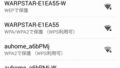
コメント